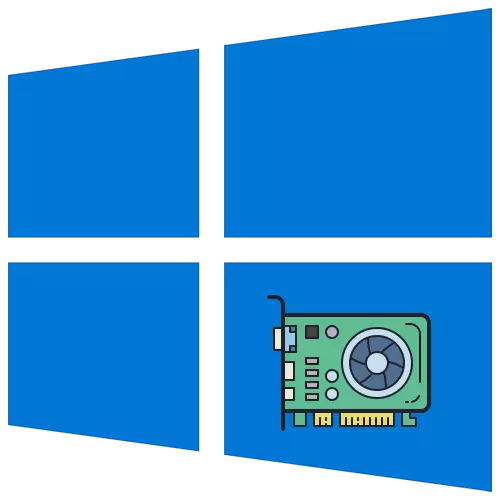
Усули 1: Функсияи дохилӣ
Барои дидани хусусиятҳои асосии корти видеои насбшуда дар Windows 10, шумо наметавонед асбобҳои иловагиро бор кунед ва функсияи системаи амалиётиро истифода баред. Барои гирифтани маълумоти зарурӣ якчанд вариантҳои гуногун мавҷуданд. Мо ба ҳар яки онҳо нигоҳ хоҳем кард ва ба шумо лозим аст, ки мувофиқро интихоб кунед.Опсияи 1: "Менеҷери Вазифа"
Кормандони Менеҷери Вазифа интихоби хубест барои шинос кардани худ бо нишондиҳандаҳои ҷории адаптерҳои графикӣ, таърихи стресс ва параметрҳои асосӣ. Барои гирифтани маълумоти зарурӣ, шумо бояд якчанд кликро тартиб диҳед.
- Дар панели супоришҳо дар панели супоришҳо клик кунед ва менюи контекстӣ, ки пайдо мешавад, "Менеҷери Вазифа" -ро интихоб кунед.
- Пас аз оғози барнома, ба ҷадвали "Идора" равед.
- Ба "протсессори графикӣ" клик кунед ва ба нишондиҳандаҳои рост нигаред.
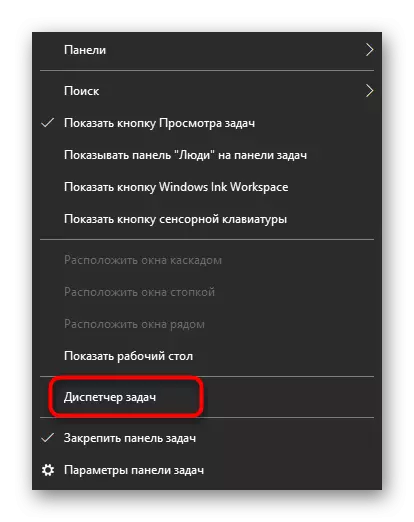
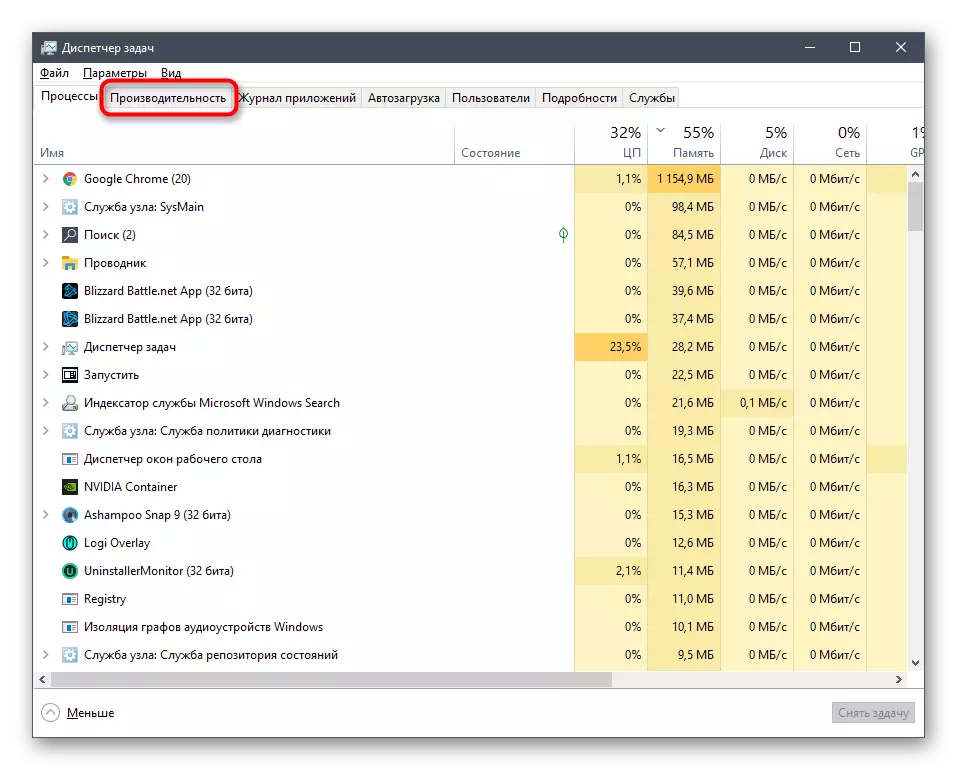
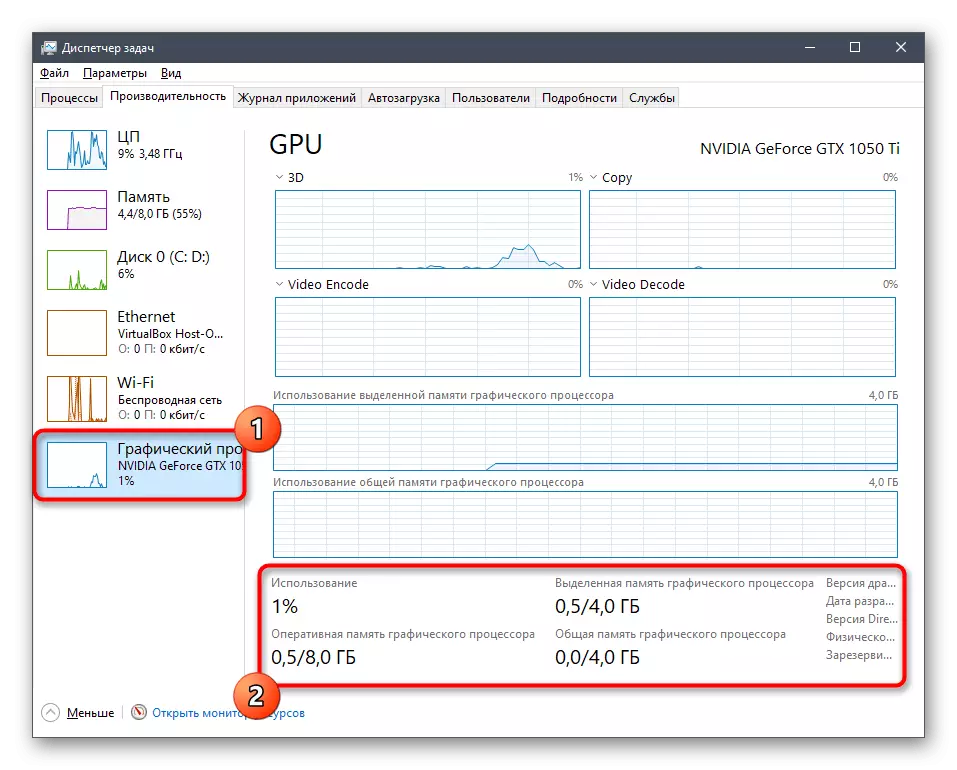
Агар зарур бошад, бори худро дар ҷадвалҳои алоҳида пайгирӣ кунед, то бифаҳмед, ки чӣ қадар захираҳои адапи графикӣ системаи амалиётиро истеъмол мекунанд.
Варианти 2: Панели назорати корти видео
Ҳангоми насб кардани ронандагони кортҳои видеоӣ аз Амнд ва НВидия дар Windows, аризаи графикӣ вазифаи панели идоракуниро иҷро мекунад. Онро метавон ҳамчун воситаи дидани параметрҳои асосӣ, ки чунин мешавад, истифода бурдан мумкин аст:
- PCM -ро дар ҳама гуна макони қулай дар мизи корӣ пахш кунед ва панели идоракунандаи "NVIDIA COME" ё Танзимоти readon "-ро иҷро кунед.
- Дар равзанае, ки пайдо мешавад, блокро бо маълумоти система пайдо кунед ва ба он равед.
- Он танҳо барои ёфтани компоненти шумо боқӣ мемонад ва ба тафсилот нигаред. Шумо метавонед версияи ронанда, интерфейси хотира, суръат, суръати кор ва кортҳои сабтро пайдо кунед.
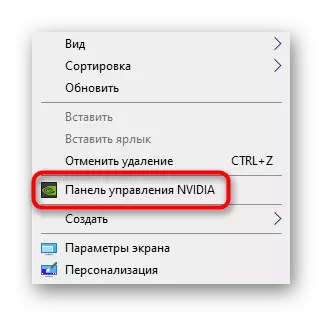
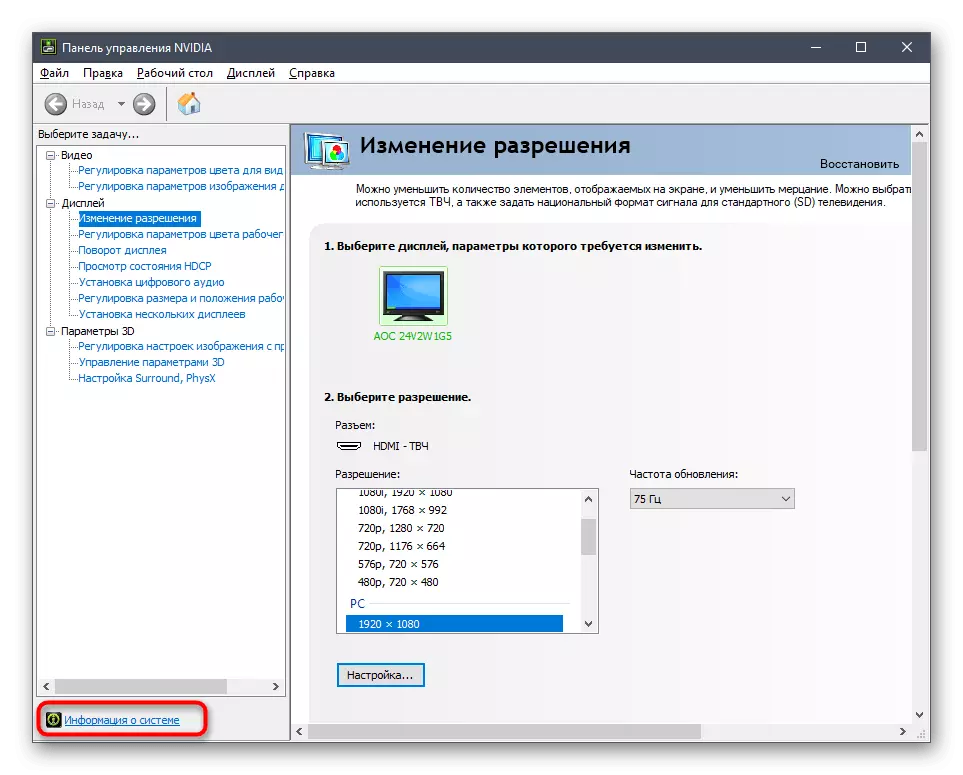
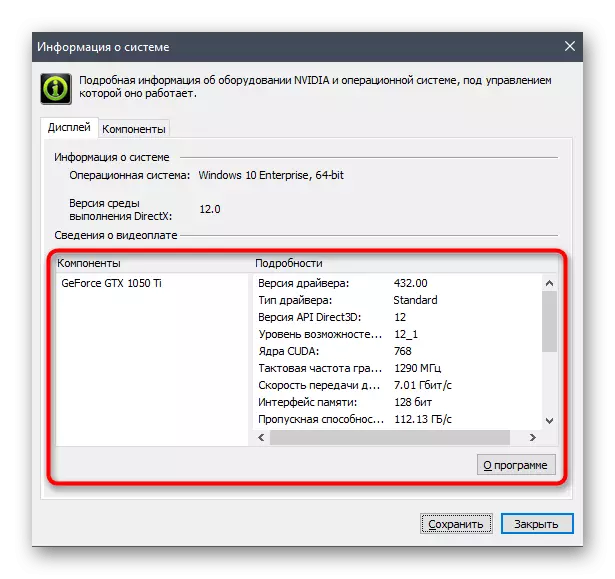
ҲИСОБОТҲОИ ВИДЕРИИ NVIDIA КАРДАНИ КОРКУНАД МЕШАВАДАНДАНД ҲОКУНАҲО МЕГӮЯД ҲЕЛОСАТҲО МЕГӮЯД Сипас дастур ба наҷотдиҳандаи дигари муаллифи мо меояд, ба хониши он, ки бо пахши пайванди зерин ворид шавед.
Муфассалтар: Панели гум шудани NVIDIA-ро дар Windows 10 баргардонед
Варианти 3: "Асбоби ташхисӣ"
"Ташхиси ташхисӣ" боз як ҷузъи дигари сохтани системаи амалиётӣ мебошад, ки барои муайян кардани параметрҳои баррасишаванда мувофиқ аст. Бо шарофати ӯ, на танҳо номи адаптер ва миқдори хотираро омӯхтан мумкин аст, аммо инчунин маълумоти муфассал дар бораи ронандагон маълумот гиред. Ин восита аз утилити "Иҷоратӣ" оғоз меёбад (Win + R), ки ба шумо лозим аст dxdiag ворид кунед ва тугмаи Enterро пахш кунед.

Дар равзанаи нав, ба ҷадвали "экран" равед ва маълумоти гирифташударо тафтиш кунед.
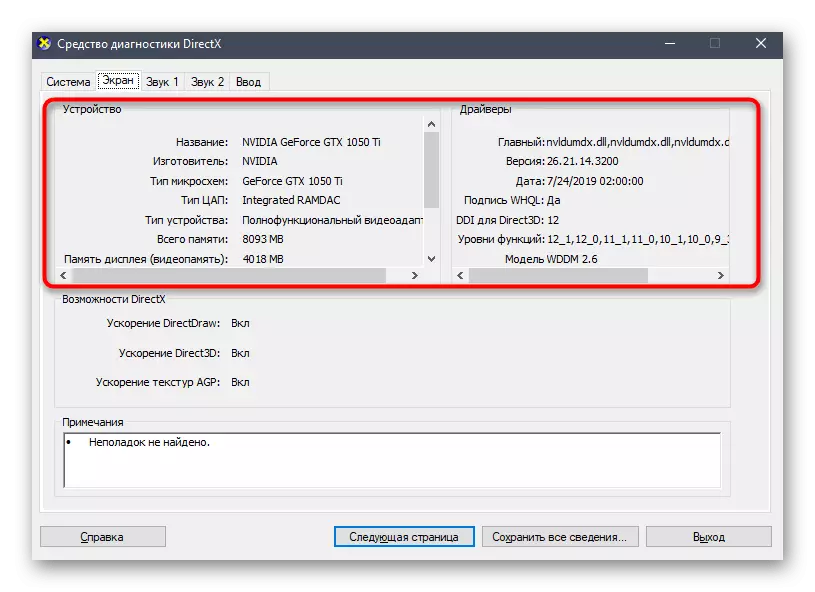
Варианти 4: Меню Озуқаҳои адаптери видео "
Баъзе маълумоти умумӣ дар бораи дастгоҳ тавассути «параметрҳои» -и Windows 10 дастрас карда мешаванд.
- "Оғоз" -ро кушоед ва ба барномаи "Параметрҳо" гузаред.
- Тугмаи "Система" -ро клик кунед.
- Дар бахши "намоиш", кликро пахш кунед "клики" намоиши экранро пахш кунед ".
- Дар сафҳаи нав, барои намоиши 1 "Хусусиятҳои аудутапери аудапри видео" -ро клик кунед.
- Менюи хосиятҳо, ки дар он ҳама параметрҳои асосии адаптерҳои графикӣ ҷойгиранд, пайдо мешаванд.
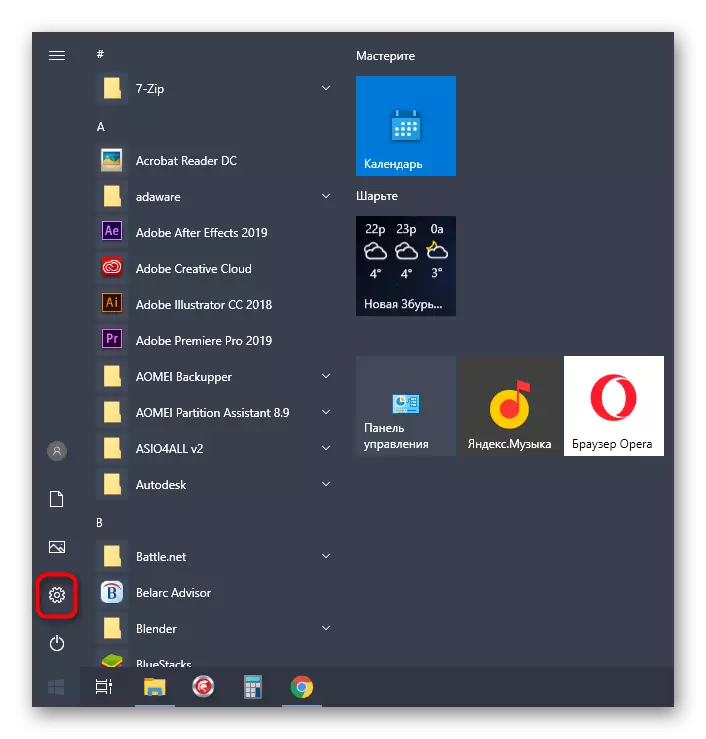



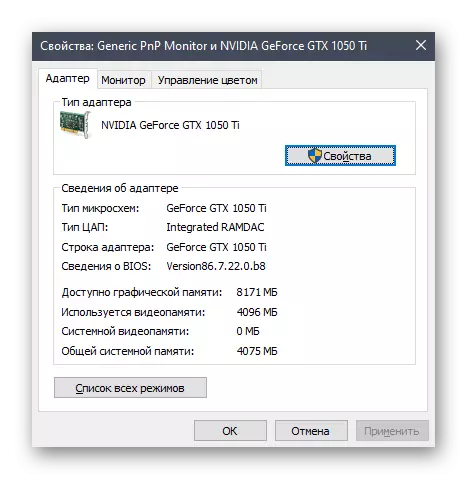
Агар маълум шавад, ки маблағҳои дохилӣ маълумоти зарурӣ надоранд ё ба назар чунин менамояд, ки иҷрои вазифаро бо ёрии нармафзори махсусгардонидашуда осонтар мекунад, ба усули зерин нигаред.
Усули 2: Барномаҳои нармафзор аз таҳиягарони тарафи сеюм
Барои дидани хусусиятҳои ҷузъҳои насбкардашуда шумораи зиёди барномаҳо мавҷуданд. Мо як мисоли ду абзорҳои маъруфро мегирем, то ки ҳама биниши ҳамкорӣ бо чунин нармафзорро доранд.Варианти 1: GPU-Z
Бо номи барномаи GPU-Z, он аллакай ҳадафи худро тоза мекунад - дар он, функсия танҳо ба намоиши параметрҳои адаптери графикӣ равона шудааст. Он ба ҳамаи корбароне дахл дорад, ки ба шиносоии муфассалтар бо тавсифи дастгоҳ таваҷҷӯҳ доранд.
- Барои гузаштан ба мақолаи шарҳи барнома, тугмаи дар боло овардашударо истифода баред ва дар охир, пайвандро барои зеркашӣ аз сайти расмӣ пайдо кунед. Пас аз насб, GPU-Z -ро оғоз кунед ва боварӣ ҳосил кунед, ки адаптери дурусти графикаи дуруст дар рӯйхати афтанда интихоб карда мешавад. Дар ҳамон равзана, ба ҳама маълумоти асосӣ нигаред.
- Ҷадвали "Санҷишҳо" ҳарорати кунуниро нишон медиҳад, суръати гардишҳои мухлисон ва шиддатро нишон медиҳад. Навсозии графикҳо дар вақти воқеӣ рух медиҳад, аз ин рӯ онҳо метавонанд ҳамчун воситаи мониторинг истифода шаванд.
- Тақрибан худи ҳамон чизеро, ки дар "пешрафта" нишон дода шудааст, аммо параметрҳое мавҷуданд, ки барои корбарони таҷрибаомӯзӣ муфиданд, ки мехоҳанд ҳама чизро омӯзанд.
- Барои дидани намудҳои Адапи графикӣ тавассути вебсайти GPU-Z дар ҷадвали асосӣ тугмаи Ҷустуҷӯи ро пахш кунед.
- Дар браузери пешфарз, ҷадвали нав кушода мешавад, ки дар он маълумоти муайяншуда пайдо мешавад, аз ҷумла тасвири воқеии компонент.

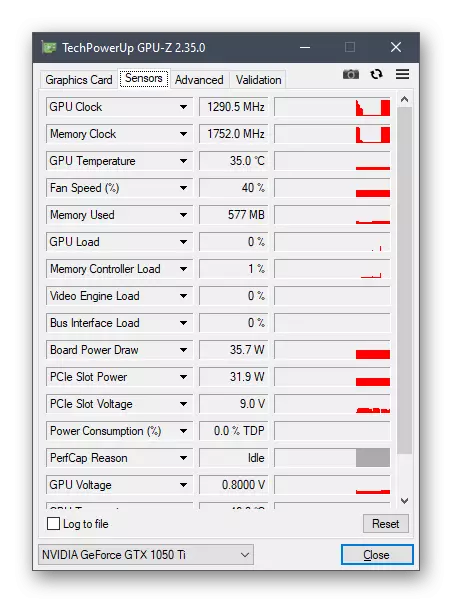
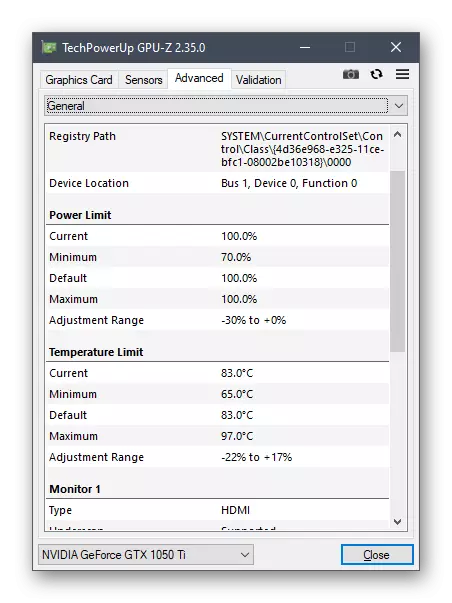
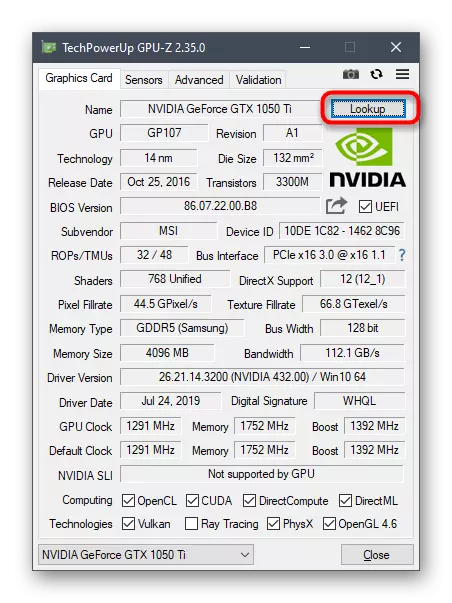
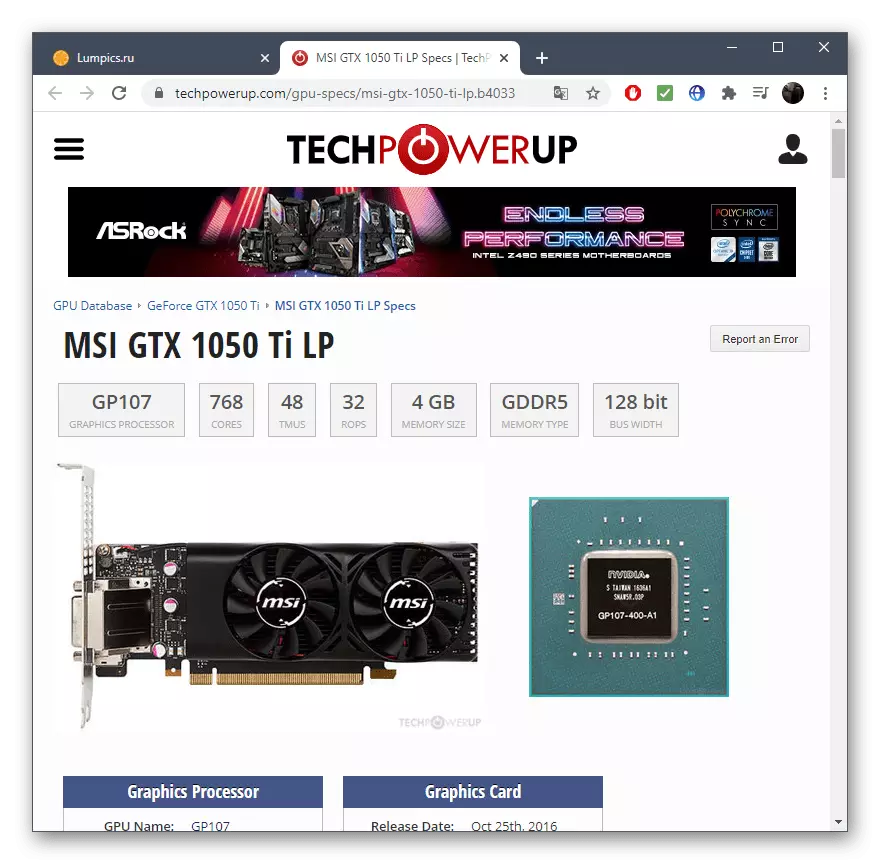
Варианти 2:
Нармафзори ройгон барои гирифтани мухтасари умумӣ дар бораи компонент ва таҷҳизоти перифарӣ, ки дар компютер насб шудааст, ба даст оред. Барои дидани параметрҳои корти видеоӣ комил аст, вақте ки шумо бояд зуд ё дар вақти воқеӣ, агар он ба ҳарорат ва шиддат мерасад.
- Нишонро ба компютери худ таъин кунед ва пас аз оғози бахши "Графика", интизори анҷоми раванди таҳлили компонентро интизор шавед.
- Блокро бо корти видеоӣ васеъ кунед ва ҳама маълумоти пешниҳодшударо бинед.
- Ҳарорат дар ранги алоҳида интихоб карда мешавад ва хониши сенсор ҳар чанд сония рух медиҳад, бинобар ин арзиш босуръат нав карда мешавад.


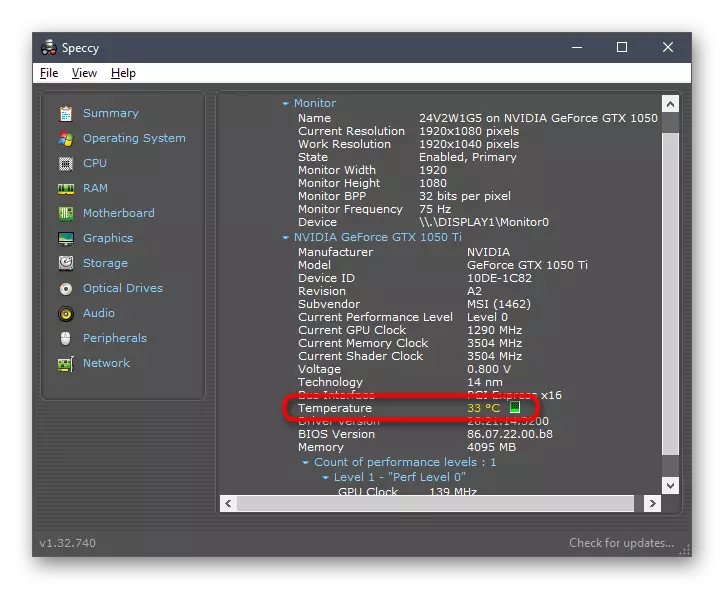
Дар сайти мо инчунин мақолаи алоҳида оид ба таҳлили барномаҳои таҳлили барномаҳои дар ҷузъҳои компютер мавҷуд аст.
Муфассал: Барномаҳо барои муайян кардани оҳанини компютер
Усули 3: Ҷустуҷӯ барои маълумот дар сайти расмии
Саҳифаи расмии модели корти видео беҳтарин манбаи маълумоти пурра дар бораи дастгоҳ мебошад. Агар ба назаратон чунин менамуд, ки қарорҳо танҳо тасвири комилро нишон намедиҳанд, ин усулро истифода баред.
- Ба сайти расмии NVIDIA ё AMD равед ё номи корти видеоиро дар системаи ҷустуҷӯ ворид кунед.
- Дар байни натиҷаҳои ҷустуҷӯ, дар саҳифаи мувофиқро ёбед ва саҳифаро кушоед.
- Мушаххасоти худро ёбед ва барои дидани маълумот идома диҳед.
- Онҳо ба бленҳои гуногуни ҷузъ тақсим карда мешаванд, бинобар ин муайян кардани хислати дилхоҳ душвор нест.
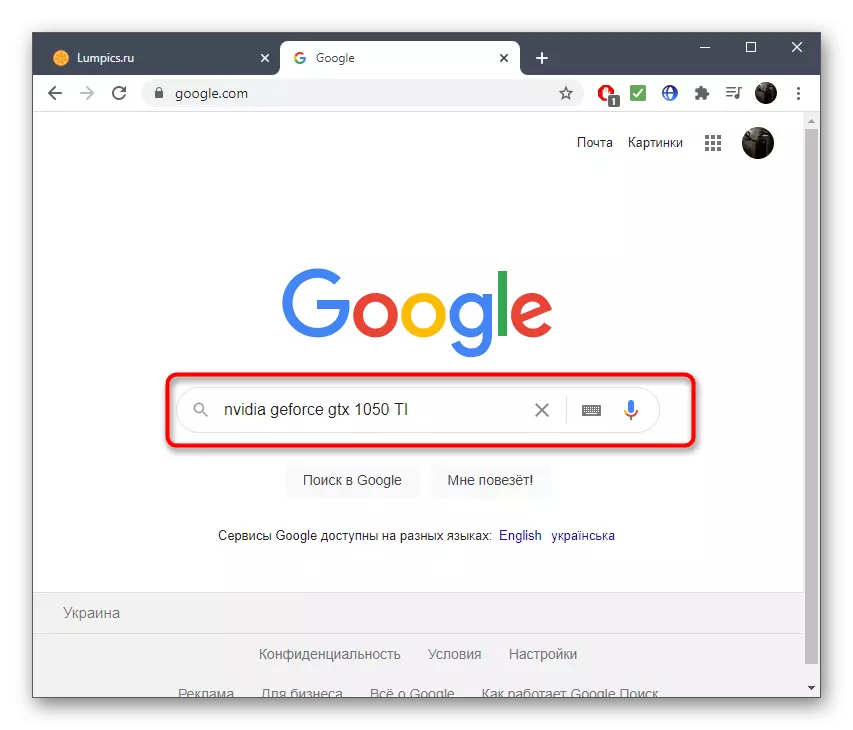
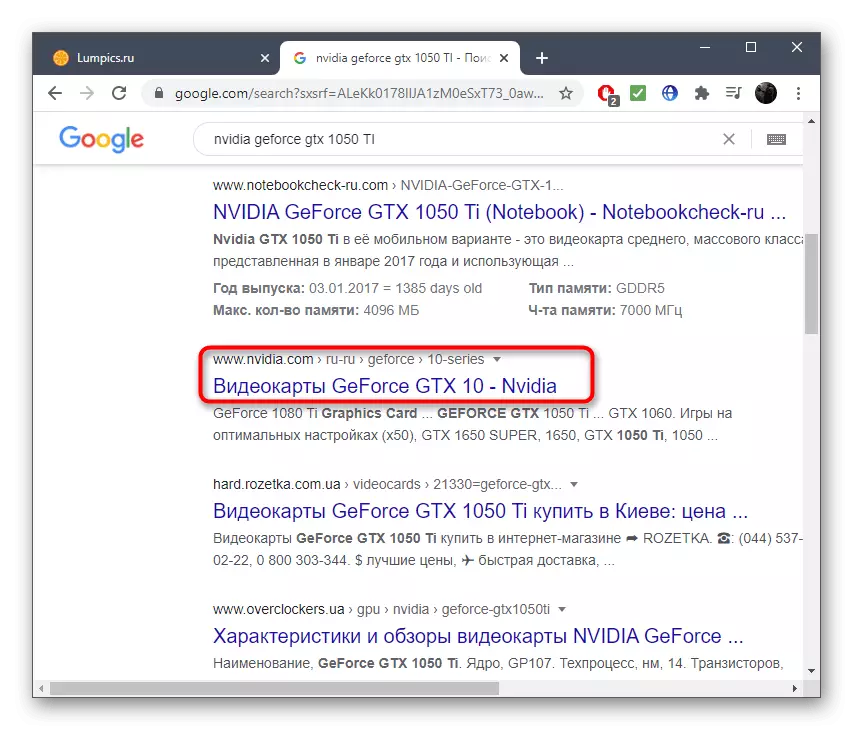
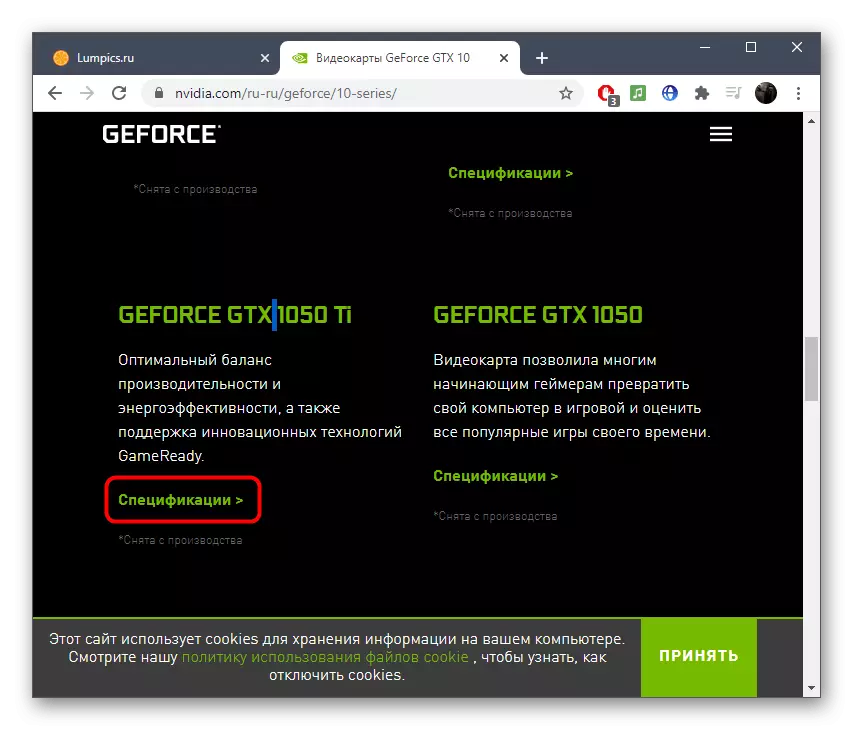
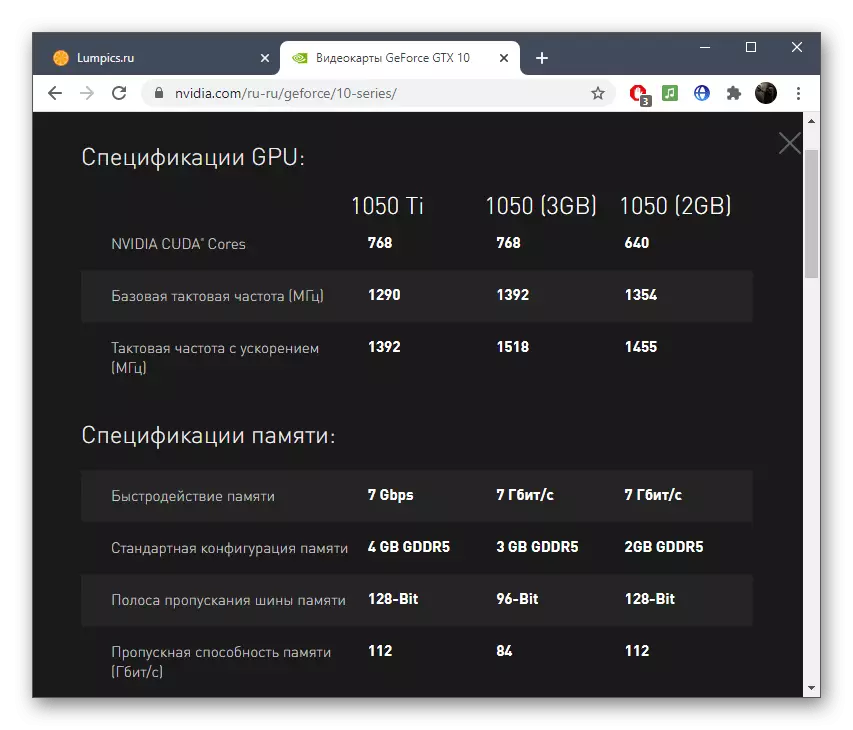
Агар мушкилиҳо бо мафҳумҳои номи аниқи модели графикӣ ба миён афтад, дастурҳоро оид ба истиноди зерин истифода баред, усули мувофиқро пайдо кунед.
Муфассалтар: Номи корти видеоиро дар тирезаҳо муайян кунед
